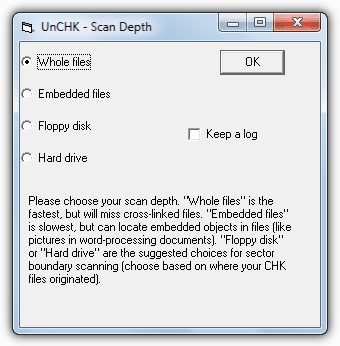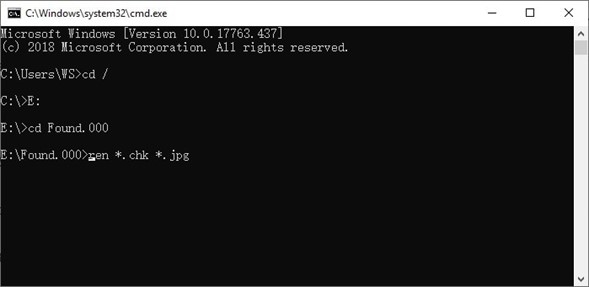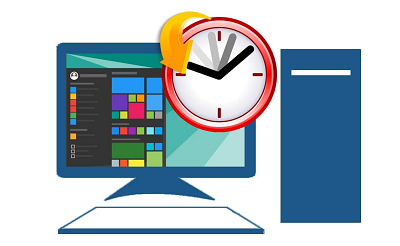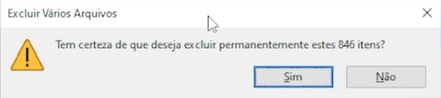[CHK File Recovery] Como Recuperar Arquivos CHK da Pasta Found.000
Você já se deparou com arquivos misteriosos "CHK" e uma pasta chamada "Found.000" em seu computador Windows? Se sim, você não está sozinho. Muitos usuários do Windows encontram esses arquivos e pastas desconcertantes, muitas vezes se perguntando o que são e como lidar com eles. Os arquivos CHK são fragmentos de dados que o Windows cria quando encontra problemas com arquivos durante verificações de disco ou erros no sistema de arquivos. Esses arquivos são normalmente encontrados em uma pasta chamada "Found.000". Embora os arquivos CHK possam parecer detritos digitais, às vezes eles podem conter dados valiosos que você deseja recuperar.
Neste guia completo, vamos explorar o mundo dos arquivos CHK e da pasta Found.000. Vamos explorar quatro métodos eficazes para recuperar arquivos CHK, cada um adaptado a diferentes necessidades de usuário e níveis de conhecimento técnico. Seja você um usuário novato ou experiente do Windows, este artigo irá equipá-lo com o conhecimento necessário para resgatar seus dados perdidos dos arquivos CHK. Então, vamos começar e desvendar os segredos da recuperação de arquivos CHK de forma gratuita.

Parte 1: Você Conhece os Arquivos CHK e a Pasta Found.000?
Os arquivos CHK são remanescentes de dados fragmentados que o Windows cria durante verificações de disco ou reparos do sistema de arquivos. Quando o Windows encontra um problema com um arquivo, ele temporariamente move os fragmentos para a pasta Found.000 e os renomeia com a extensão CHK. Esses arquivos são normalmente nomeados como CHK000.chk, CHK001.chk, e assim por diante, o que torna difícil identificar seus conteúdos originais.
A pasta Found.000 geralmente está localizada no diretório raiz da unidade onde ocorreu o problema. Ela serve como um local temporário para esses fragmentos de arquivos órfãos. Embora os arquivos CHK não sejam diretamente acessíveis ou utilizáveis, eles podem conter informações valiosas de arquivos corrompidos ou excluídos. Portanto, entender como recuperar arquivos CHK da pasta Found.000 é crucial para qualquer pessoa que deseje recuperar dados perdidos.
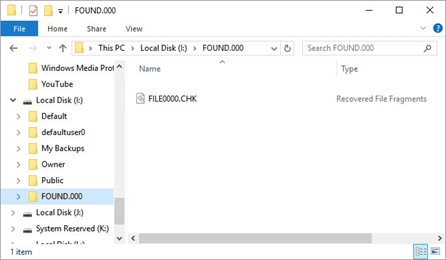
Parte 2: Como Recuperar Arquivos CHK da Pasta Found.000
Método 1: Recupere Arquivos CHK via 4DDiG Data Recovery
O 4DDiG Windows Data Recovery é uma ferramenta completa de recuperação de dados que se destaca por sua eficiência e facilidade de uso. Este software pode recuperar arquivos CHK sem esforço e restaurá-los ao seu estado original. Seus algoritmos avançados e recursos de varredura profunda permitem identificar e reconstruir arquivos a partir de fragmentos CHK com um sucesso notável. Seja seus arquivos CHK o resultado de exclusão acidental ou corrupção, o 4DDiG Windows Data Recovery é uma solução poderosa a ser considerada. Ele oferece uma interface amigável, tornando-o acessível até mesmo para aqueles com conhecimento técnico limitado.
O que diferencia o 4DDiG é sua capacidade de recuperar uma ampla variedade de tipos de arquivos, incluindo documentos, fotos, vídeos e muito mais. Além disso, ele oferece suporte a vários meios de armazenamento, como discos rígidos, pen drives e cartões de memória. Com seu recurso de visualização, você pode inspecionar os arquivos recuperáveis antes de prosseguir com o processo de restauração. O 4DDiG Windows Data Recovery é uma escolha confiável, gratuita e prática para recuperar seus dados perdidos do software de recuperação de arquivos chk da pasta Found.000.
Download Seguro
Download Seguro
-
Instale e inicie o 4DDiG Windows Data Recovery. Conecte seu disco rígido externo ao PC onde você perdeu os dados e selecione o disco rígido externo para começar a verificação.

-
O 4DDiG examina o disco rígido externo em busca de dados perdidos. Existem categorias como Arquivos Excluídos, Arquivos Existentes, etc., na Visualização em Árvore. Você também pode alternar para a Visualização de Arquivos para verificar tipos de arquivo como Foto, Vídeo e outros. Além disso, você pode pesquisar por arquivos de destino ou usar Filtro.

-
Quando o programa encontrar os arquivos de destino, você pode visualizá-los e recuperá-los em um local seguro. Em caso de sobrescrita do disco e perda permanente de dados, por favor, não salve na mesma partição onde você os perdeu.

Método 2: Use o UnCHK para Recuperar Arquivos CHK
O UnCHK é um utilitário simples e gratuito projetado especificamente para recuperar arquivos CHK. Ele automatiza o processo de identificação e restauração desses arquivos em seus formatos originais. Aqui está um guia passo a passo sobre como usar o UnCHK:
- Pesquise "UnCHK" online e faça o download do software de uma fonte confiável. Instale o software seguindo as instruções na tela.
- Localize a Pasta Found.000. Abra o Explorador de Arquivos do Windows.
- Navegue até a unidade onde você suspeita que a pasta Found.000 está localizada (geralmente o diretório raiz de uma unidade, como C:\ ou D:).
- Inicie o aplicativo UnCHK. Clique no botão "Pasta de Entrada" ou "Procurar" na interface do UnCHK para selecionar a pasta Found.000.
- Depois de selecionar a pasta Found.000, clique no botão "Processar" ou "Iniciar" (o texto pode variar dependendo da versão do UnCHK).
- O UnCHK escaneará a pasta em busca de arquivos CHK e tentará identificá-los e recuperá-los.
- Após a conclusão da verificação, o UnCHK exibirá uma lista de arquivos recuperados com seus nomes e extensões originais.
- Agora você pode revisar a lista e selecionar os arquivos que deseja recuperar.
-
Clique no botão "Recuperar" ou "Restaurar" para salvar os arquivos selecionados em um local de sua escolha.

Método 3: Recuperação de Arquivos CHK Usando o CMD
A recuperação de arquivos CHK usando o Prompt de Comando (CMD) envolve renomear manualmente esses arquivos para suas extensões originais. Aqui está um guia detalhado:
- Pressione a tecla Windows + R para abrir a caixa de diálogo Executar. Digite "cmd" e pressione Enter para abrir o Prompt de Comando.
- No Prompt de Comando, use o comando "cd" para alterar o diretório para onde a pasta Found.000 está localizada. Por exemplo:
- cd C:\Caminho\Para\Found.000
- Use o comando "dir" para listar todos os arquivos na pasta Found.000. Os arquivos CHK normalmente têm nomes numéricos como "arquivo0000.chk".
- Para renomear um arquivo CHK para sua extensão original, use o comando "ren". Por exemplo:
- ren arquivo0000.chk novoarquivo.ext
- Substitua "arquivo0000.chk" pelo nome real do arquivo CHK e "novoarquivo.ext" pelo nome e extensão de arquivo desejados.
- Após renomear os arquivos CHK, verifique se eles abrem corretamente com seus aplicativos associados.
Maneira 4: Altere Manualmente a Extensão CHK
Este método envolve identificar manualmente os arquivos de recuperação found 000 chk e renomeá-los para suas extensões originais. Veja como fazer isso:
- Abra o Explorador de Arquivos do Windows. Navegue até a pasta Found.000 em sua unidade.
- Os arquivos CHK geralmente têm nomes numéricos e não possuem extensões de arquivo. Procure por arquivos que correspondam a essa descrição.
- Clique com o botão direito do mouse em um arquivo CHK e selecione "Renomear".
- Substitua a extensão ".chk" pela extensão de arquivo apropriada com base no conteúdo do arquivo. Por exemplo, se for uma imagem JPEG, altere para ".jpg".
- Abra e teste os arquivos renomeados com seus aplicativos associados para garantir que estejam intactos.
-
Essas etapas detalhadas ajudam a recuperar efetivamente os arquivos CHK usando o UnCHK, o Prompt de Comando ou alterações manuais de extensão, dependendo de sua preferência e nível de experiência técnica.

Parte 3: Perguntas Frequentes
P1: Podemos excluir arquivos CHK?
Sim, você pode excluir com segurança os arquivos CHK depois de recuperar com êxito os dados necessários. Os arquivos CHK são criados como backups temporários e, uma vez que seus dados originais são restaurados, eles se tornam redundantes.
P2: Como parar de criar arquivos CHK?
Para evitar a criação de arquivos CHK, é crucial manter um sistema estável e sem erros. Certifique-se de que seu hardware e software estejam funcionando corretamente, evite desligamentos abruptos e use dispositivos de armazenamento confiáveis. Faça backup regularmente de seus dados importantes para minimizar as chances de criação de arquivos CHK.
P3: Como acessar arquivos CHK?
Acessar arquivos CHK é possível por meio do software de recuperação de arquivos ou métodos manuais mencionados anteriormente neste artigo. Ao usar ferramentas especializadas ou operações de linha de comando, você pode recuperar e acessar os dados armazenados nos arquivos CHK.
P4: Posso obter um software gratuito de recuperação de arquivos CHK?
Sim, existem opções gratuitas de recuperação de arquivos CHK disponíveis, como o UnCHK. No entanto, tenha em mente que o software gratuito pode ter limitações em termos de recursos e taxas de sucesso na recuperação. Soluções pagas, como o 4DDiG Windows Data Recovery, muitas vezes fornecem opções de recuperação mais abrangentes e eficientes.
Conclusão
Recuperar arquivos CHK da pasta Found.000 pode ser uma tarefa complicada, mas é essencial entender o que são os arquivos CHK e por que eles existem. Neste artigo, exploramos quatro métodos práticos para recuperar esses arquivos enigmáticos, desde software fácil de usar como o 4DDiG Windows Data Recovery até abordagens manuais usando o Prompt de Comando ou alterações de extensão de arquivo.
Embora cada método tenha seus prós e contras, a escolha depende principalmente do seu nível de experiência técnica e da urgência da situação. Independentemente do método escolhido, lembre-se sempre de fazer backup regularmente de seus dados importantes e manter um ambiente de computação estável para reduzir as chances de criação de arquivos CHK. Com a abordagem certa, você pode recuperar com sucesso os arquivos CHK e recuperar o acesso aos seus valiosos dados.
Você Pode Gostar
- Home >>
- Recuperar arquivos >>
- [CHK File Recovery] Como Recuperar Arquivos CHK da Pasta Found.000